[Salesforce Data Uploader Program] 데이터로더를 이용하여 UPSERT&DELETE하기 !! 4편
- 클로비스

- 2021년 8월 2일
- 2분 분량

안녕하세요. DATA LOADER를 이용한 데이터 업로드의 마지막 편인 UPSERT와 DELETE하는 방법에 대해서 알아보도록 하겠습니다. DATA LOADER에 대한 이전 편이 궁금하신 분들은 아래 링크를 참고하시면 되겠습니다.
UPSERT와 DELETE의 사용 방법은 3편에서 소개해드렸던 UPDATE 방법과 기능적인 차이만 있을 뿐 전체적인 방법은 동일합니다.
따라서 이번 포스팅에서는 UPSERT&DELETE의 기능과 데이터 로더의 사용 방법 순서를 간략하게 설명해드리고, Data Loader 사용 시 주의사항을 마지막으로 데이터 업로드 포스팅을 마무리 하도록 하겠습니다.
· · · · ·
< UPSERT&DELETE 기능 >
UPSERT, DELETE 또한 UPDATE와 마찬가지로 레코드(Salesforce 데이터)의 고유한 ID 값을 사용하셔야 데이터 업로드 작업을 진행하실 수 있습니다. Salesforce의 ID 확인 방법이 궁금하신 분은 #3편 데이터로더를 이용하여 UPDATE 하기 편을 참고하시면 되겠습니다.
Salesforce의 ID를 확인하셨다면 우선 데이터 작업을 하려는 개체의 레코드를 Excel 파일로 작성하신 후 CSV파일로 변환하여 준비해줍니다.
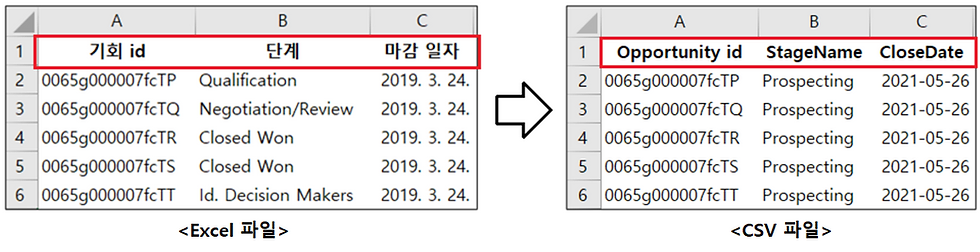
이때 UPSERT의 경우 개체의 레코드 ID 값(예 : 기회 id)이 존재하면 해당 레코드는 UPDATE 작업이 진행되고, ID값이 없다면 IMPORT 작업이 진행됩니다. 즉, UPSERT는 ID의 값의 유무에 따라 업데이트와 등록이 동시에 이루어진다고 생각하시면 되겠습니다.
DELETE의 경우에는 레코드의 ID값을 식별하여 삭제하는 작업이 진행됩니다.
자세한 방법은 #2편 데이터로더를 이용하여 IMPORT 하기 를 참고해주시면 되겠습니다.
· · · · ·
< DATA LOADER 순서 >

① Insert, Update, Upsert, Delete 중 원하는 작업 선택

② 데이터 작업을 진행 할 개체(예: 기회)와 미리 준비해둔 CSV 파일 선택 후 Next 클릭

③ 준비한 CSV파일의 필드명과 Salesforce 상의 필드명 매핑

④ 로그 파일(업데이트 결과) 저장 위치 선택 후 'Finish' 클릭

⑤ 업데이트 결과 확인
데이터로더의 사용 순서는 위와 같이 진행하시면 되겠습니다.
· · · · ·
마지막으로 Data Loader 사용 시 주의해야 할 사항에 대해서 말씀드리겠습니다.
< DATA LOADER 사용 시 주의사항 >
1. DataLoader를 사용하려면 Java Runtime Environment (JRE) 버전 11 이상 (Zulu OpenJDK 버전 11 이상)이 설치되어 있어야 합니다.
설치 url : Java Download | Java 8, Java 11, Java 13 - Linux, Windows & macOS (azul.com)
2. 사용자 ID와 암호가 맞는데도 로그인이 불가 한 경우 「프로필 - 개인 설정 - 내 개인정보 - 내 보안 설정 재설정」 을 통해 이메일 주소로 받은 보안 토큰을 Data Loader 로그인 시 암호 끝에 추가하여 로그인을 시도하시기 바랍니다. (예 : mypasswordXXXXXXXXXX)
3. ID(15자, 18자)사용 시 15자리 ID 경우 대소문자를 구분하므로 이를 확인하시고 사용하시기 바랍니다.
4. Data Loader의 시간대 설정을 국제 표준시인 'GMT' 또는 사용자의 시간대(예 : 서울인 경우 'Asia/Seoul')로 설정하시기를 권장드립니다.
5. Data Loader는 현재 첨부 파일 내보내기는 지원하지 않습니다. 첨부 파일 내보내기는 Salesforce의 '데이터 내보내기' 기능을 사용하시기 바랍니다.
6. 데이터 내보내기(EXPORT) 작업 시 복합필드¹는 값을 불러오지 못하거나 오류가 발생할 수 있습니다. 해당 값을 내보내려면 복합필드를 구성하고 있는 개별 필드를 사용하시기 바랍니다. ① 복합필드 : 숫자 또는 문자열과 같은 기본 데이터 유형의 여러 요소를 함께 묶어 위치 또는 주소와 같은 복잡한 데이터 유형을 나타내는 필드 예) 계정 개체 내 청구지(BillingAddress) 또는 배송지(ShippingAddress) 필드

7. 데이터 가져오기 또는 내보내기와 같은 작업을 수행하면 Data Loader에서 작업 결과가 포함된 두 개의 CSV 출력 파일('success'와 'error')을 생성합니다. 이때 내보내는 개체에 'success' 또는 'error'라는 이름의 필드(열)가 있는 경우 출력 파일 열에 잘못된 정보가 표시 될 수 있으니 이를 방지하려면 열의 이름을 바꾸시기 바랍니다.
8. 내보내기 한 파일의 글자 깨짐 현상이 있을 시 엑셀 이외의 앱(메모장 등)에서 열기 또는 Data Loader 설정 내 'Write all CSVs with UTF-8 encoding' 옵션을 체크한 다음 내보내기를 재시도 하시기 바랍니다.
· · · · ·
이번 포스팅에서는 DATA LOADER의 UPSERT와 DELETE의 기능과 Data Loader 사용 순서에 대해서 알아보았는데요. 끝으로 Data Loader를 사용하시다가 문제가 생기셨을 때에는 DATA LOADER 사용 시 주의사항을 참고하여 해결하시는데 도움이 되길 바라겠습니다. 추가적인 문의나 세일즈포스에 대한 유용한 정보를 받길 원하신다면 아래를 통해 신청해주시면 되겠습니다!


댓글